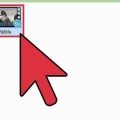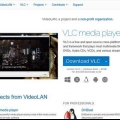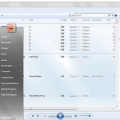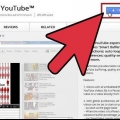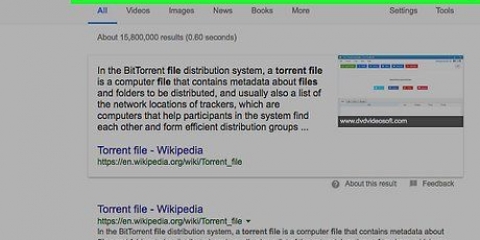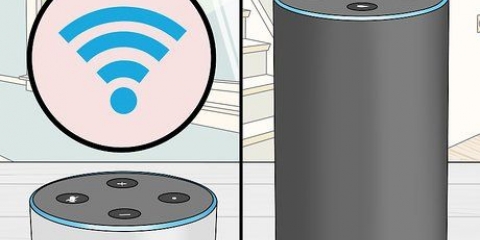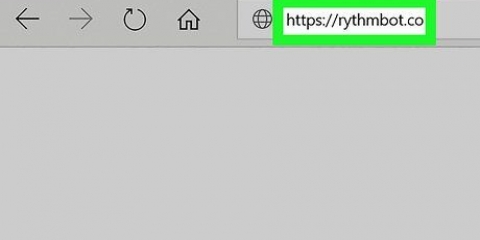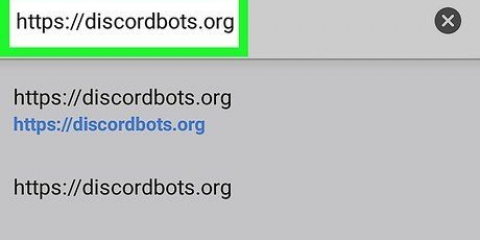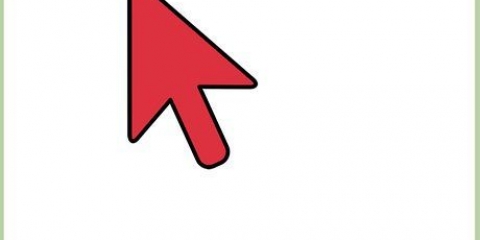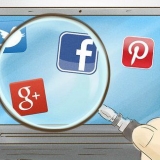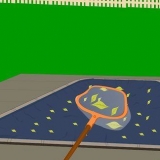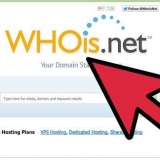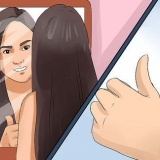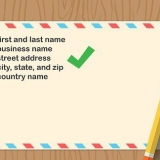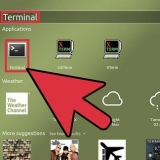For bedre brugervenlighed kan du lægge en genvej på dit skrivebord. Det gør det nemmere at finde afspilleren på din computer – også et godt valg, hvis du ikke er så teknisk. Sørg for, at du får den korrekte version af VLC-afspilleren til dit operativsystem. VLC har separate versioner til både Windows og Mac.

Bemærk – instruktionerne ovenfor er til Windows-versionen af VLC. Selvom VLC afspiller de fleste MKV-filer uden problemer, er der rapporteret problemer med MKV-filer, der bruger RealVideo-komprimering. I disse tilfælde kan det være bedre at bruge en afspiller, der er kompatibel med RealVideo.
Fordele: Som nævnt ovenfor er de codec-pakker, vi leder efter, dem, der er egnede til flere videoformater - ikke kun MKV-filer - hvilket gør det muligt at afspille forskellige typer videofiler. Ulemper: Brug af codec-pakker er en "råstyrke" metode til afspilning af vedvarende afvisning af videofiler. De fungerer normalt, men hvis du kun vil afspille én type videofil, downloader du en masse codecs, du ikke har brug for på samme tid, bare spilder lagerplads. Oven i det, hvis noget går galt, og du opdager, at du ikke kan se en bestemt videofil, bliver det meget svært at finde ud af, hvor problemet ligger. 
Mac-brugere kan også downloade en medieafspiller. Perian er et open source-projekt, der kan udvide videofunktionerne i Quicktime Player med o.-en. MKV support. Desværre er dette projekt ikke blevet opdateret siden 2012. Alternativerne er: Niceplayer, VLC og MPlayer OS X. Bemærk – før du installerer en ny codec-pakke, er det en god idé at fjerne forældede eller ubrugte pakker, der allerede er på din maskine, for at undgå konflikter eller kompatibilitetsproblemer.
Umiddelbart efter installationen kan du evt "filter" justere muligheder. Medmindre du er teknisk kyndig og ved, hvad du laver, er det bedre ikke at ændre standardindstillingerne. Hvis du opdager, at du stadig ikke kan afspille en bestemt fil, kan du prøve andre filer af samme type. Hvis du opdager, at du kan afspille den, kan det være, at selve filen er beskadiget og derfor ubrugelig.


Du kan også prøve at finde en dekoder til den medieafspiller, du allerede har på din computer. Nogle programmer som Quicktime og Media Player Classic virker også, så længe det korrekte codec er installeret.
Afspil mkv-filer
Indhold
MKV-filer er videoer kodet i henhold til open source-formatet Matroska. Denne type fil har en række fordele i forhold til andre videofilformater såsom AVI, MP4, ASF osv. Men de standard medieafspillere, som du finder på de fleste computere, har ofte ikke den nødvendige dekoder til at afspille MKV-filer. Heldigvis er det relativt nemt at løse dette, så du også uden problemer kan se disse filer på din computer. Læs videre nedenfor for at lære nogle nemme metoder til at afspille MKV-filer på pc eller Mac.
Trin
Metode 1 af 3: Brug en passende medieafspiller

1. Vælg en gratis medieafspiller, der også understøtter MKV-filer. Der er et stort udvalg af gratis medieafspillere tilgængelige på internettet. Nogle er meget velprogrammerede - på nogle måder endda bedre end standard medieafspillere. Andre er dårligere sat sammen. De forskellige afspillere byder på alle mulige muligheder og muligheder for at afspille videoer – i dette tilfælde ønsker du den nyeste version af en vellavet, brugervenlig afspiller, der både kan afspille og afkode MKV-filer, med et minimum af indsats.
- Det VLC medieafspiller (eller simpelthen "VLC") er en gratis, meget brugt medieafspiller, der opfylder alle de angivne krav (og mere). Resten af trinene i dette afsnit antager, at du bruger VLC medieafspiller.
- VLC er dog ikke den eneste egnede afspiller. Der er mange lignende alternativer til VLC, der også er kompatible med MKV. For eksempel Medieafspiller klassisk (MPC) og MplayerX er begge meget gode valg.

2. Download og installer medieafspilleren. Mens resten af dette afsnit antager, at du har valgt VLC-afspilleren, er de følgende trin de samme for næsten alle medieafspillere. Søg online efter en download af den gratis medieafspiller efter eget valg. Sørg for, at webstedet er velkendt, er pålideligt - cnet.com er en sikker, meget brugt hjemmeside med adskillige downloadlinks til en lang række software, inklusive VLC Player. Men det er bedst at gå til hjemmesiden for "VLC afspiller" at downloade softwaren direkte fra skaberne af programmet. Download og installer afspilleren (følg instruktionerne på skærmen).

3. Start VLC-afspilleren. Når programmet er installeret, kan du starte VLC op. Du kan få et spørgsmål om at hente oplysninger fra internettet. Du vil se et sort vindue med et orange trafikikon i midten. Herfra kan du få adgang til alle funktionerne i VLC inklusive videoafspilning.

4. Åbn videofilen. Klik på "Medier" i menulinjen øverst i vinduet. Vælg nu "Åben fil" for at kunne åbne din MKV fil. I de fleste tilfælde burde MKV-filen fungere perfekt!
Metode 2 af 3: Brug en codec-pakke

1. Forstå fordele og ulemper ved codec-pakker. Et codec (forkortelse for koder-dekoder) er et program til kodning og afkodning af alle slags digitale medier. I dette tilfælde har vi brug for et codec, der giver os mulighed for at afspille og afkode MKV-filer. Heldigvis er der flere gratis "codec-pakker" på internettet, hvor du kan få codecs ikke kun til MKV-filer, men til næsten alle typer fil, du støder på. Disse codec-pakker har flere fordele såvel som ulemper i forhold til andre metoder til afspilning af MKV-filer.

2. Download og installer en passende codec-pakke. Hvis du beslutter dig for at gå vejen til codec-pakkerne, skal du downloade en, der er sikker, velkendt og selvfølgelig understøtter MKV-filer. Den officielle Matroska hjemmeside anbefaler Combined Community Codec Pack (CCCP) tændt for Windows-computere. Et andet godt valg til pc`er er K-Lite Codec-pakke, som er gratis at downloade på codecguide.com. Download den valgte codec-pakke og installer den ved at følge instruktionerne på skærmen.

3. Afspil MKV-filen med din yndlingsmedieafspiller. Når codec-pakken er installeret, bør videofilen kunne afspilles i de fleste medieafspillere. De fleste codec-udviklere anbefaler nogle gratis alternativer (såsom VLC, Media Player Classic osv.) Men de fleste standard medieafspillere (Windows Media Player osv.), burde også virke.
Metode 3 af 3: Hvad går der galt

1. Udnyt et gratis MKV-diagnoseprogram. På trods af skabernes bedste indsats, kan der opstå forskellige fejl, når du afspiller MKV-filer på pc`er. Det er udviklerne hos Matroska klar over, og netop derfor har de udviklet et særligt værktøj til at undersøge problemer med MKV-afspilning. dette værktøj, matroskadiag.exe, analyserer MKV-filen og afgør, om du har de korrekte codecs og filtre installeret. Dette program kan downloades gratis fra Matroskas hjemmeside, matroska.org, det officielle MKV-websted.

2. Brug et tredjeparts diagnoseprogram. Værktøjet beskrevet ovenfor er ikke det eneste, du kan bruge til dette formål. Der er flere gratis værktøjer, hvoraf mange er velegnede til andre formater end bare MKV. Et omfattende værktøj til at analysere videofilproblemer er KC Softwares Videoinspektør, Gratis download på afterdawn.com.

3. Download en RealVideo-aktiveret afspiller. Medieafspillerne og codec-pakkerne nævnt ovenfor burde løse de fleste MKV-afspilningsproblemer. Men et af de problemer, du kan løbe ind i, og som heller ikke kan løses med de nævnte metoder, er relateret til noget, der hedder RealVideo. Realvideo er en type videokomprimering. Grundlæggende er det umuligt for MKV-filer at blive komprimeret i RealVideo-format, og i dette tilfælde kan du støde på problemer, når du prøver at afspille disse filer på en normal måde. Desværre kræver MKV-filer, der indeholder RealVideo, en medieafspiller, der kan håndtere RealVideo. Den officielle RealVideo-afspiller hedder meget passende, RealPlayer, og er gratis at downloade fra real.com.
Alternativt kan du også downloade et andet RealVideo-filafspilningsprogram end den officielle afspiller. En sådan spiller, Rigtigt alternativ er gratis at downloade.
Tips
Artikler om emnet "Afspil mkv-filer"
Оцените, пожалуйста статью
Populær